Microsoft Office 2003 Word中一次性选择多个图形。
工具/原料
一台装有Microsoft Office 2003 Word的电脑。
步骤/方法
1
打开Microsoft Office 2003 Word。
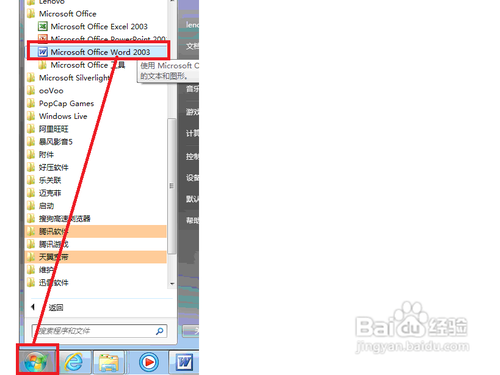
2
进入Microsoft Office 2003 Word工作界面。
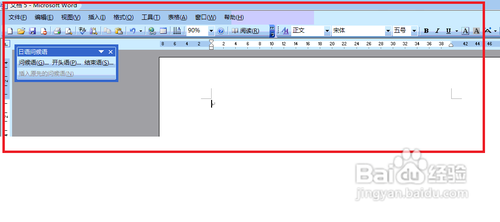
3
打开有图形的文本文档,选择“工具”——“自定义”。
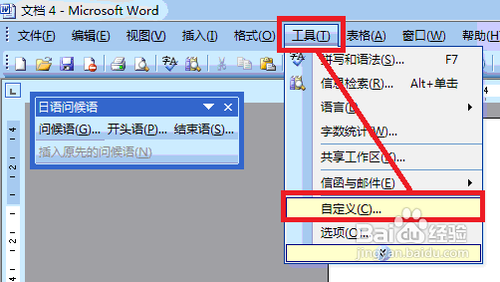
4
弹出“自定义”工具栏。
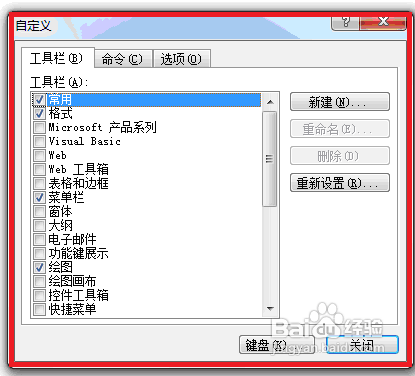
5
在弹出的“自定义”工具栏中,选择“命令”——“绘图”——“选中多个对象”。把“选中多个对象”拖入绘图工具栏。
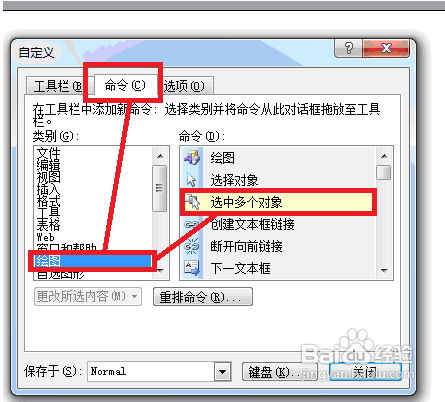
6
然后把“选中多个对象”拖入绘图栏中。
7
则图标显示出来了。

8
选定文本中其中一个图形。
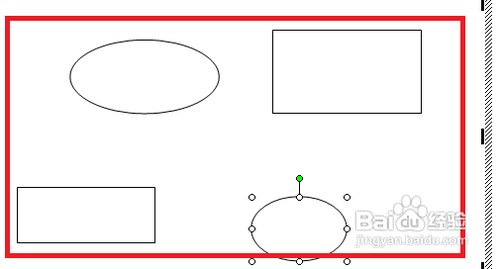
9
点击“绘图”栏中的“选中多个对象”。则出现以下对话框。
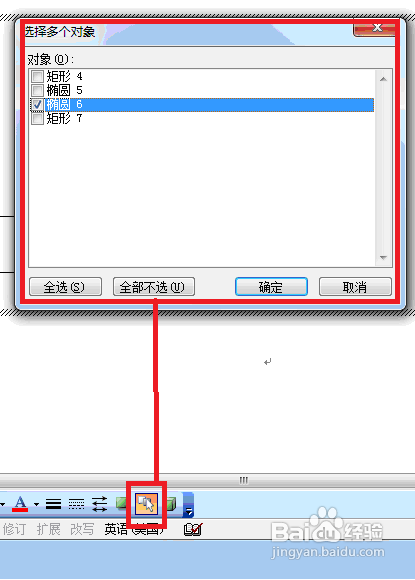
10
给前面打上对勾,点击全选。
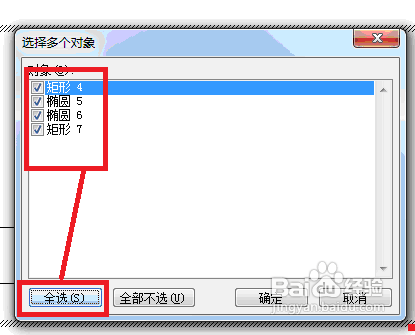
11
完成了图片的全选。
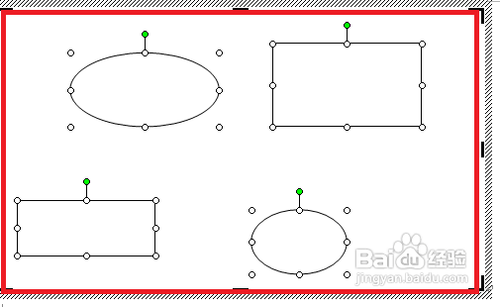 END
END注意事项
前面有对勾,可以选择自己所需要的。
温馨提示:经验内容仅供参考,如果您需解决具体问题(尤其法律、医学等领域),建议您详细咨询相关领域专业人士。免责声明:本文转载来之互联网,不代表本网站的观点和立场。如果你觉得好欢迎分享此网址给你的朋友。转载请注明出处:https://www.baikejingyan.net/afd8fVwNsBAZXAFc.html

 微信扫一扫
微信扫一扫  支付宝扫一扫
支付宝扫一扫 
